יכול להיות שיש לך גיליון אקסל ענק הכולל את ה-DOBs של כל התלמידים בבית הספר. ייתכן שיהיה עליך ליצור עמודה חדשה בשם גיל שצריך לכלול בתוכו את הגיל של כל תלמיד. לעשות זאת באופן ידני אפילו לא מתקבל על הדעת. או נניח שיש לכם גיליון אקסל שיש בו תאריכי הצטרפות של כל עובדי החברה ואתם צריכים למצוא את שנות השירות שלהם ולשים את התוצאות בעמודה אחרת. שני התרחישים שהוזכרו כאן דורשים כמה חישובים להתבצע בתאריך שיש לך, כדי ליצור ערכים עבור עמודה אחרת.
במאמר זה, אנו מסבירים בכמה שלבים פשוטים כיצד ניתן למצוא בקלות את ההבדל בין 2 תאריכים ולאכלס את הערכים עבור עמודה אחרת מהתוצאות שתקבלו. מקווה שתהנו לקרוא את המאמר.
פִּתָרוֹן
שלב 1: פתח תחילה את גיליון ה-Excel הכולל את התאריכים שברצונך למצוא את ההבדלים ביניהם.
בדוגמה למטה, יש לי גיליון אקסל שיש בו רשימה של עובדים שתאריכי ההצטרפות שלהם זמינים. מתאריך ההצטרפות, אני צריך למצוא את שנות השירות שלהם. לשם כך, מה שאעשה כאן הוא, אקח את התאריך הנוכחי ואחסיר את תאריך ההצטרפות מהתאריך הנוכחי. בוא נראה איך נוכל להורות לאקסל לעשות את אותו הדבר.
לשם כך, ראשית, לחץ לחיצה כפולה על תא ראשון של ה שנים של שירות עמודה כדי לערוך את הערך שלה.
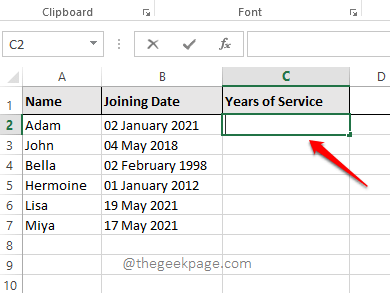
שלב 2: בתור הבא, העתקה והדבקה הנוסחה הבאה לתוך התא כפי שמוצג להלן.
פרסומת
=DATEDIF(B2,NOW(),"Y")
כאן, אם הדייט שלך אינו בתא B2, אתה צריך תן את מזהה התא המדויק של התאריך בתוך הנוסחה.
עַכשָׁיו() הפונקציה מחזירה את תאריך המערכת, אשר ישמש כדי למצוא את ההבדל.
י הוא לשנים. פרמטר זה משמש למציאת ההבדל בתאריכים, בשנים. האפשרויות האחרות במקום פרמטר זה הן M ו ד, בהתאמה עבור הבדל בחודשים ועבור ה הבדל בימים.
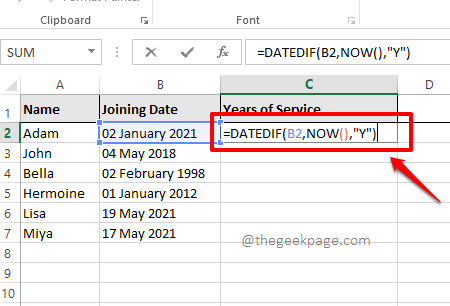
שלב 3: לאחר שהזנת את הנוסחה, פשוט לחץ במקום אחר ותוכל לראות את התא שבחרת מאוכלס בערך ההפרש בין תאריך ההצטרפות שנבחר לתאריך הנוכחי תַאֲרִיך. בדוגמה למטה, זה 1.
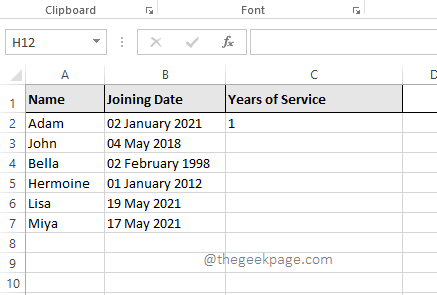
פתק: אם הנוסחה שלך לא עובדת, עליך לוודא שהפורמט של התאריך בתא שהזנת נכון. כלומר, בדוגמה למעלה, אם התאריכים בעמודה בשם תאריך הצטרפות לא בפנים תַאֲרִיך פורמט, אז הנוסחה שלך לא תעבוד.
שלב 4: עכשיו, נְקִישָׁה על תָא שוב פעם. הפעם, חפש א ריבוע קטן סמל ב- בפינה הימנית התחתונה של ה גבולות תאים. לחץ עליו וגרור אותו למטה כדי להחיל את אותה נוסחה על כל התאים באותה עמודה.
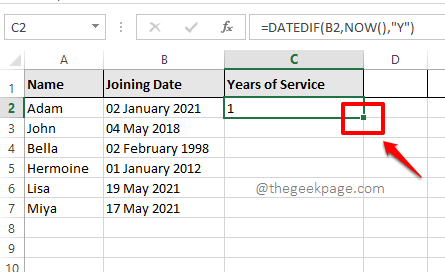
שלב 5: לאחר שתגרור את הנוסחה כלפי מטה, כל התאים יאוכלסו בהבדל בערכי השנים.
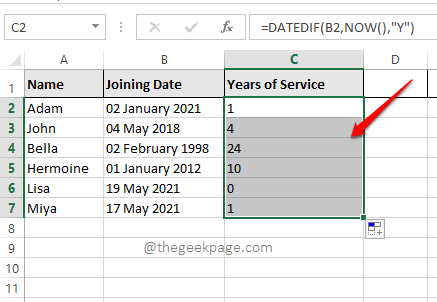
שלב 6: בדיוק כמו למצוא את ההבדל בשנים, אתה יכול למצוא את ההבדל גם בחודשים. בשביל זה אתה חייב להחליף את Y בנוסחה =DATEDIF(B2,NOW(),"Y") עם M. אז הנוסחה הסופית תהיה כמו להלן.
=DATEDIF(B2,NOW(),"M")
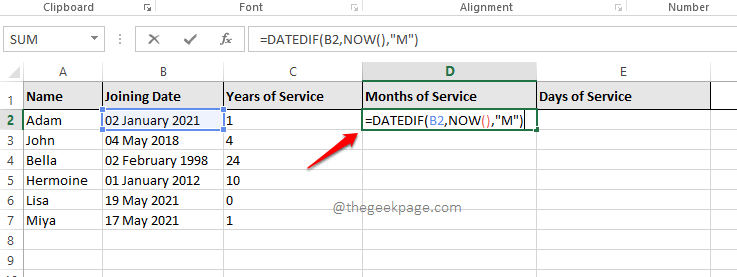
שלב 7: אפשרות נוספת היא להחליף M עם ד. וזה ימצא את ההבדל בין תאריכים, בימים. הנוסחה הסופית, במקרה כזה, תהיה כדלקמן.
=DATEDIF(B2,NOW(),"D")
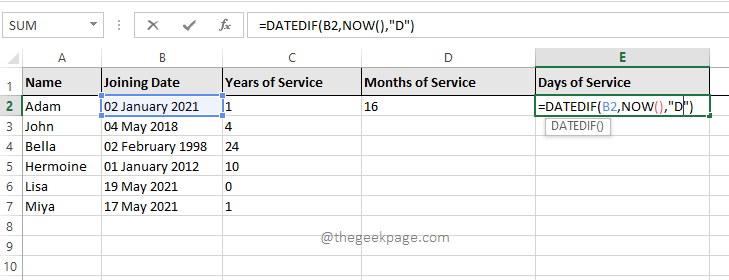
שלב 8: בדיוק כמו בשלב 5, אתה יכול בחר וגרור את הנוסחה כלפי מטה כדי להחיל אותו על פני העמודה כפי שמוצג בצילום המסך למטה.
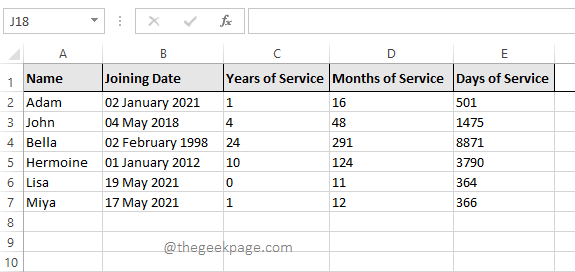
קוקי נוסף: אם יש לך 2 תאריכים במפורש בגיליון האקסל שלך ואתה רוצה למצוא את ההבדל ביניהם, במקום להשתמש בפונקציה NOW() כדי למצוא את התאריך הנוכחי, אתה יכול פשוט לתת את מזהה התא של התא שמכיל את התאריך השני. לדוגמה, אם יש לך את הדייט הראשון שלך בתא B2 ואת הדייט השני שלך בתא C2, ואתה רוצה למצוא את ההבדל בין 2 התאריכים האלה ב ימים פורמט, אז הנוסחה שלך תהיה כדלקמן.
=DATEDIF(B2,C2,"D")
אנא הודע לנו אם יש לך חששות לגבי אחד מהשלבים המפורטים. אנחנו יותר משמחים לעזור. הישאר מעודכן לקבלת טיפים, טריקים ומאמרים נוספים.
שלב 1 - הורד את כלי התיקון למחשב Restoro מכאן
שלב 2 - לחץ על התחל סריקה כדי למצוא ולתקן כל בעיה במחשב באופן אוטומטי.


![Office זיהה בעיה בקובץ זה [תצוגה מוגנת]](/f/7da501593e9d79717bdfc9c51c81502b.webp?width=300&height=460)